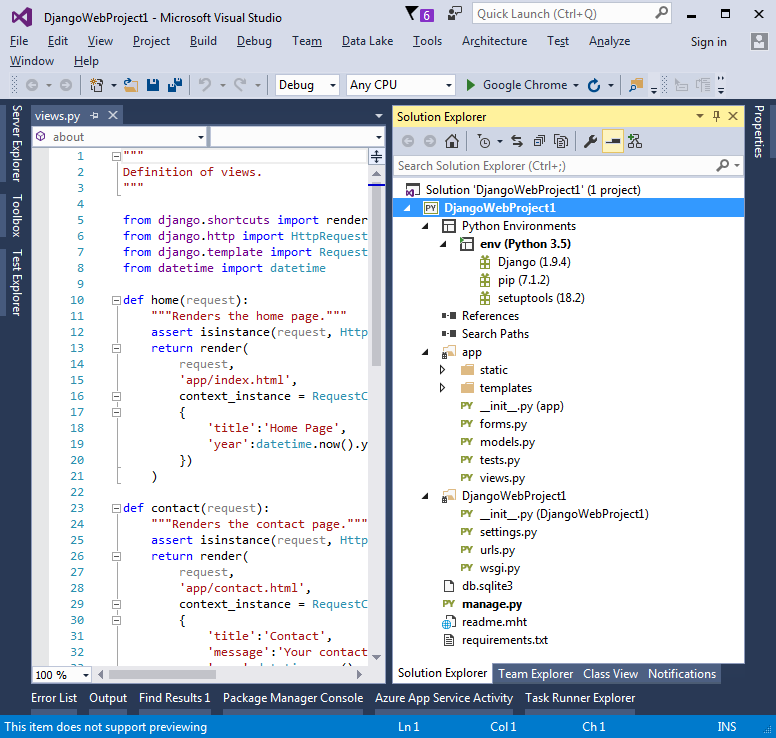1. Python Tools for Visual Studio (PTVS) 소개
Visual Studio에서 Python을 사용하기 위해 Python Tools for Visual Studio (PTVS) 라는 플러그인을 설치할 수 있다. PTVS는 무료이며, 오픈소스 플러그인이다. PTVS는 CPython, IronPython, PyPy 등을 지원하며, 코딩을 편리하게 하는 인텔리센스 기능을 제공한다. PTVS는 강력한 디버깅 기능을 제공하며, Python/C++ 혼합 디버깅과 원격 리눅스/Mac 디버깅 등도 함께 지원한다. 또한, PTVS는 Django, Flask 와 같은 웹 개발 프레임워크들을 지원하여, PTVS를 사용하면 편리하게 웹 프로젝트를 개발할 수 있다.
2. PTVS 설치
PTVS는 Visual Studio 2013 이상 버전이 설치된 상태에서 https://microsoft.github.io/PTVS/ 로부터 플러그인을 다운받아 설치한다. PTVS는 MSI 를 통해 설치되며, 설치 마법사를 통해 아래와 같은 컴포넌트를 설치한다. 설치된 PTVS를 Uninstall하기 위해서는 제어판(Control Panel)의 프로그램 및 기능(Programs and Features) 을 사용한다.
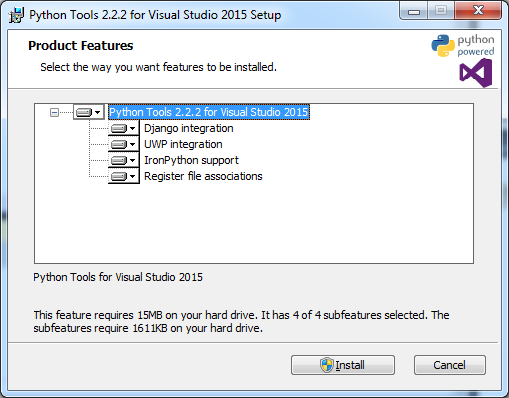
3. PTVS 사용
Visual Studio를 실행하고, 새 프로젝트 (File -> New Project)를 실행한 후, 아래 그림과 같이 Python 언어를 선택하면, 다양한 프로젝트 유형을 선택할 수 있게 된다. VS와 PTVS는 Python 인터프리터를 사용하는데, 이 Python 인터프리터는 별도로 설치하여야 한다.
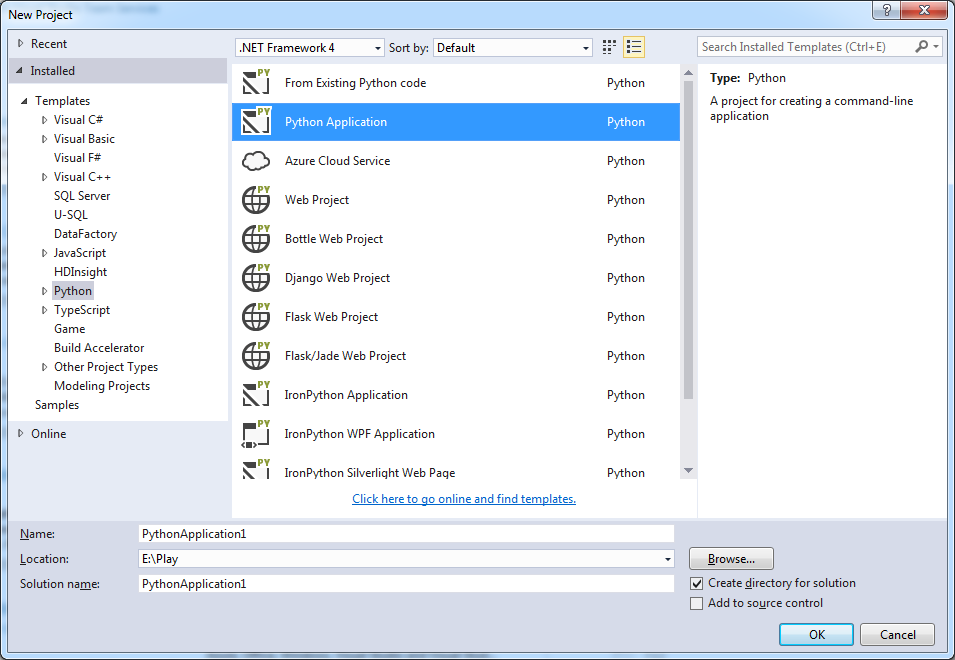
새 프로젝트로서 Python Project를 선택하고 아래 그림처럼 간단하게 for 루프를 작성해 보았다.
파이썬 코드를 실행하기 위해서는 F5 혹은 Start 툴바를 누르면 된다.
Python이 이미 설치되어 있는 경우, 자동으로 Python Environment를 탐지하지만,
만약 Python을 늦게 설치하였거나 여러 Python이 설치되어 있는 경우,
[Solution Explorer]의 [Python Environments] 노드에서 추가, 변경할 수 있다.
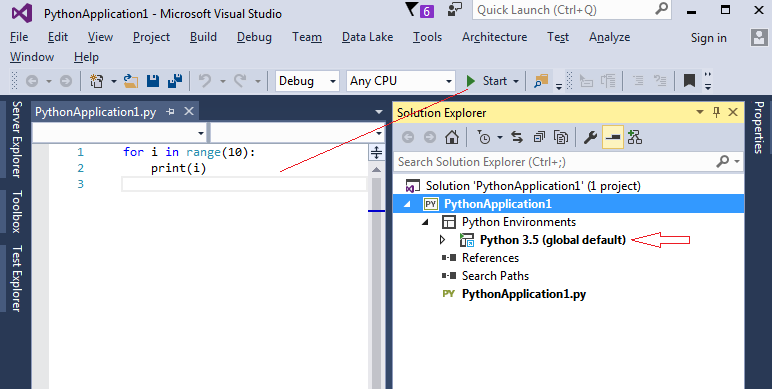
4. Django 프로젝트 생성
Django 프로젝트를 만들기 위해서는 VS 새 프로젝트 선택 화면에서 [Django Web Project] 를 선택한다. 이어 PTVS는 아래와 같이 External Package들을 어디에 설치할 지를 묻게되는데, 권장사항대로 첫번째를 선택한다 (주: 필요에 따라 개발자가 다른 옵션 선택할 수 있음)
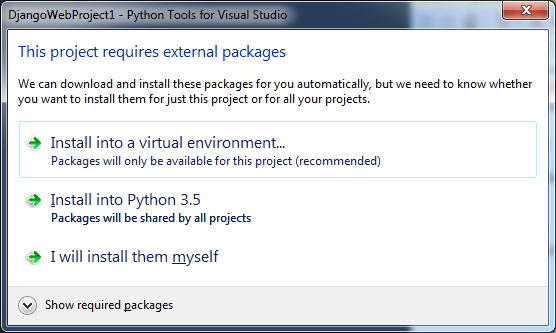
곧이어 가상환경(Virtual Environment)를 추가하는 다이얼로그가 나오는데, 여기서 가상환경의 이름과 디렉토리 위치를 선택할 수 있고, 어떤 Python 인터프리터를 사용하는지 선택하게 된다. 이러한 사항들을 선택한 후 Create 버튼을 누르면, 가상환경과 Django 프로젝트, 디폴트 Django App 등이 자동으로 생성된다.
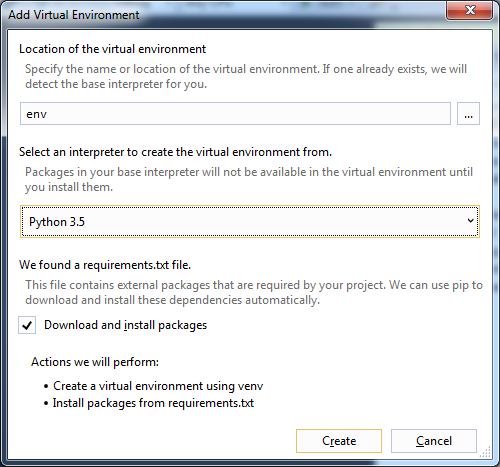
아래 화면은 VS/PTVS가 디폴트로 자동 생성한 Django 프로젝트의 디렉토리 구조이다. PTVS는 Django 프로젝트 개발에 필요한 모든 기본적인 구조와 환경을 자동으로 생성해 주기 때문에 편리하다.